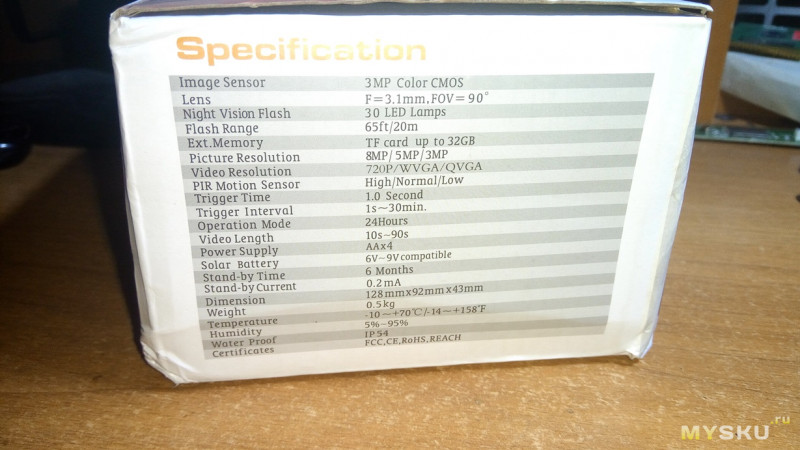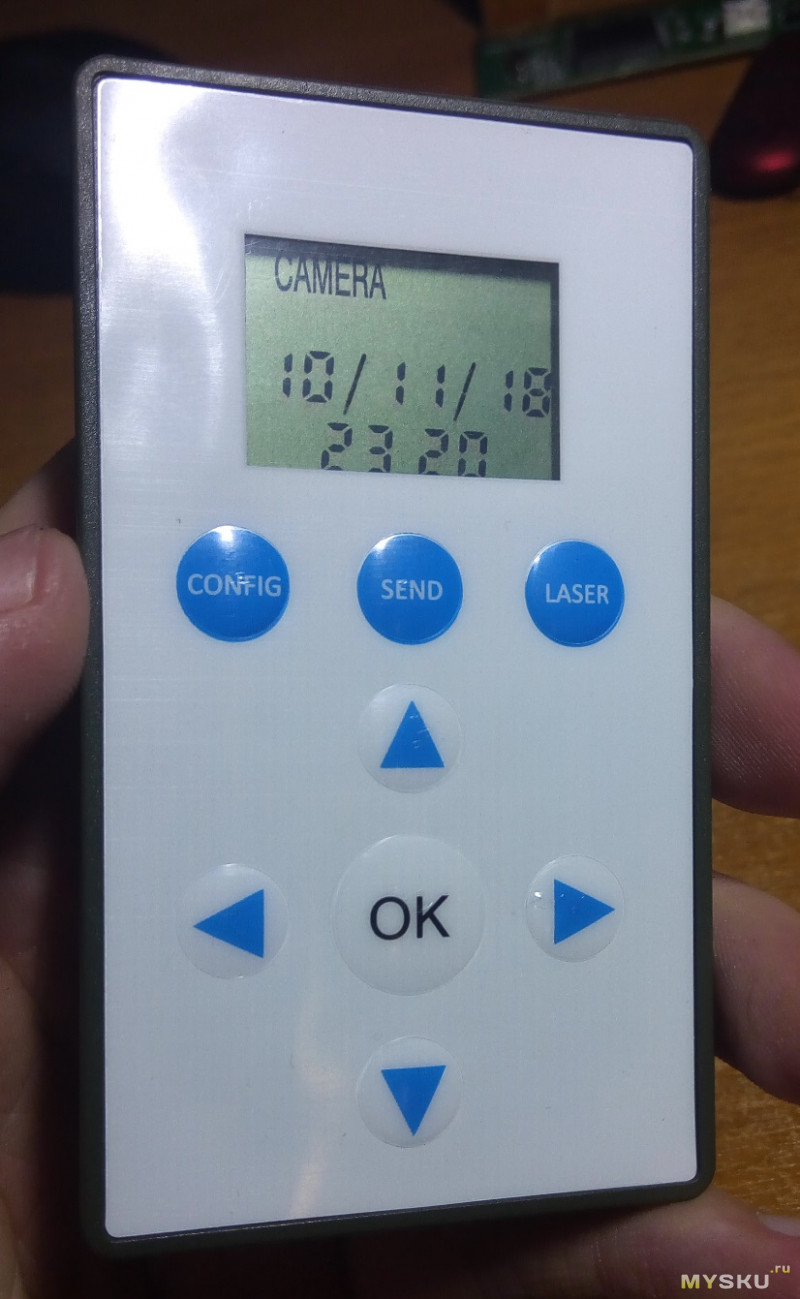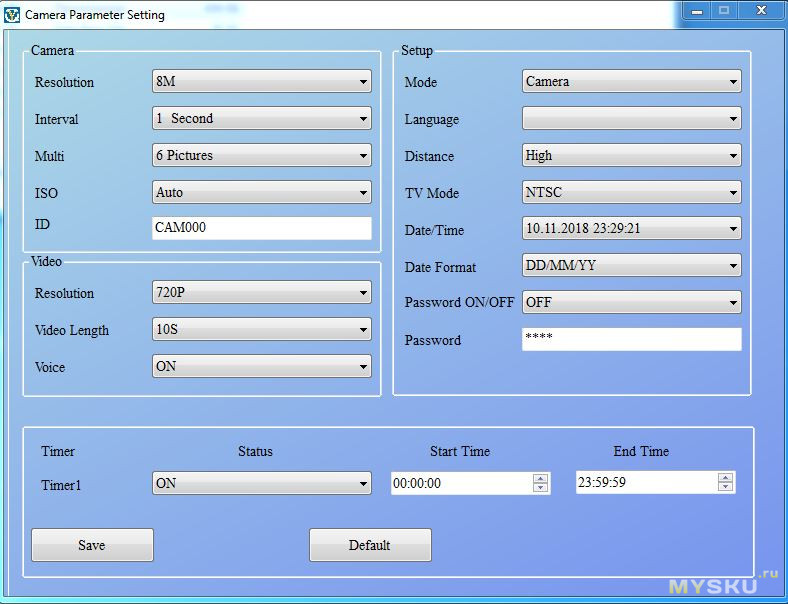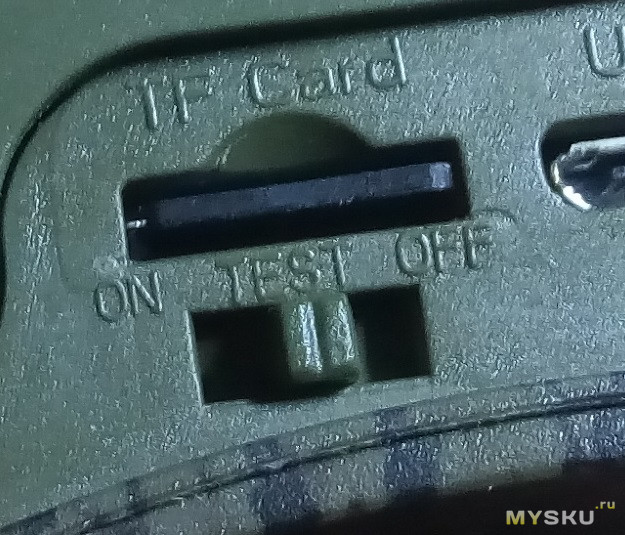Содержание
- Инструкция по настройке фотоловушек серии Филин
- Внешний вид камеры
- Установка SIM-карты (для фотоловушек с передачей по MMS)
- Установка аккумуляторов
- Установка карты памяти SD
- Вход в тестовый режим
- Вход в режим съемки
- Формат файлов
- Изменение настроек камеры на ПК
- Установка функции MMS на ПК
- Настройка электронной почты
- Как настроить фотоловушки Филин — инструкция
- Алгоритм настройки
- Программы для фотоловушек Филин
- Начало работы
- Настройки программы
- Пункты меню
- Камера
- Видео
- Настройка
- Таймер
- Настройки MMS
- MMS settings
- GPRS settings
- Server settings
- Phone settings
- Email settings
- Настройки MMS различных операторов
- Настройки MMS Мотив
- Настройки MMS Мегафон
- Настройки MMS Билайн
- Настройки MMS МТС
- Настройки MMS Tele2
- Настройки отправки через SMTP
- SMTP Settings
- Server Settings
- GPRS settings
- Email settings
- Настройки SMTP для различных почтовых сервисов
- Настройки SMTP Yandex
- Пароли приложений
- Настройки Интернет для мобильных операторов
- Настройки GPRS Мегафон
- Настройки GPRS МТС
- Настройки GPRS Билайн
- Настройки GPRS Мотив
- Настройки GPRS ТЕЛЕ2
- Типовые проблемы и их решение
- Фотоловушка не присылает фотографии через MMS
- Фотоловушка не присылает фотографии через SMTP на почту
- Фотоловушка не реагирует на смс-команды или реагирует через раз
Инструкция по настройке фотоловушек серии Филин
Данная инструкция подходит для всех фотоловушек серии Филин, представленных на нашем сайте





Внешний вид камеры
Камера имеет разъемы: USBпорт, слот SD-карты, TV-выход, разъем внешнего питания.
| 1) Нижняя крышка 2) SD-карта 3) USB порт 4) TV выход 5) PIR(датчик движения) 6) ИК вспышка 7) Объектив |
9)2″ цветной LCD дисплей 10) Микрофон 11) SIM карта 12) Замок 13) Переключатель питания 14) Отсек батарей 15) Пульт ДУ |
ВНИМАНИЕ: Если вы планируете не использовать камеру в течение долгого периода времени, мы настоятельно рекомендуем вытащить аккумуляторы, чтобы избежать возможного протекания содержимого, которое может повредить камеру и нарушает гарантийные условия.
Установка SIM-карты
(для фотоловушек с передачей по MMS)
Вам необходимо купить SIM-карту у местного оператора мобильной связи, убедитесь, что оператор предоставляет услугу MMS.
Для работы с MMS/SMS/E-mail, установите разблокированную SIM-карту в слот.
Установка аккумуляторов
Для питания камеры нужно 4-е или 8-мь батареек АА.
Откройте нижнюю крышку. Убедитесь что переключатель питания в положении OFF, потяните на себя отсек батарей и извлеките контейнер , вставьте батарейки в порядке указанном на контейнере (соблюдайте полярность. ). Вставьте контейнер с батареями в камеру.
В режиме Test, камера автоматически выключается через 3 минуты бездействия, она снова включится при любом движении перед ней .
При разряде батарей камера тоже автоматически выключится. Если Вы настроили MMS функции, камера отправит SMS или Emai при низком заряде батарей.
Установка карты памяти SD
Вставьте карту памяти SD в слот для карты, отмеченной стороной вверх. Обратите внимание, что карта SD может быть вставлена только в одном направлении. Убедитесь, что переключатель защиты от записи карты SD находится в положении «запись».
ВНИМАНИЕ: всегда выключайте камеру перед установкой или удалением карты памяти и/или аккумуляторов.
Вход в тестовый режим
- Передвиньте переключатель питания в положение TEST, чтобы войти в тестовый режим. В этом режиме вы можете снимать фото и видео, как с обычной цифровой камерой, или войти в меню для установки параметров.
- Нажмите кнопку MENU, чтобы зайти в меню настроек. Камеру можно настроить вручную, задав настройки на экране камеры, либо на экране телевизора.
Вход в режим съемки
После того, как камера будет включена, в течение 15 сек будет мигать светодиодная индикация (красная). 15 сек – это время настройки автоматической съемки фотографий и видео, например, чтобы закрыть нижнюю крышку, зафиксировать камеру на дереве и отойти в сторону.
В режиме ON камера будет производить съемку фото и видео автоматически в соответствии с настройками по умолчанию, или последними пользовательскими настройками. Камера может записывать звук, поэтому видео будет записываться со звуком
Формат файлов
Изображения и видео сохраняются раздельно в специально созданной папке с названием (104MEDIA). Нумерация файлов образуется посредством добавления единицы к последнему номеру каждого изображения или видео. Имя сохраненного файла будет выглядеть так: PTDC0001.JPB или PTDC0001.AVI. По расширению можно определить изображение это (расширение .jpg) или видео (расширение.avi).
Изменение настроек камеры на ПК
В комплекте с фотоловушкой GSM идет диск с программой MMSCONFIG.exe в папке MMSCONFIG2.5.5. Запускаем программу на ПК, появляется простая менюшка с тремя вкладками.
При переходе между вкладками нужно сохранять настройки. Важный момент. Файл с сохраненными настройками получается Parameter.dat — его нужно переместить на карту памяти в фотоловушку прямо в корневую папку. Я из папки MMSCONFIG2.5.5 с диска перебросил все файлы в корневую папку на карту памяти. Кабель microUSB-USB идет в комплекте, можно его подключить к фотоловушке и ПК, включить переключать в положение config (test), тогда на компьютере видите карту памяти. Либо карту памяти напрямую подключить к ПК, перекинуть на нее файлы и вставить в фотоловушку.
Установка функции MMS на ПК
Переходим на вкладку ММС программы MMSCONFIG.exe, выставляем параметры ММС авто, страна Россия, а операторов предлагают только два beeline и A-mobile (это МТС). Выбираем нашего оператора и снизу подтягиваются автоматически настройки соответственно BeeLine либо МТС. Справа выставляем телефон и/или почту куда будет приходить ММС-ка (до 4 телефонов и 4 электронок).
Ниже представлены настройки ММС для фотоловушки с сим-картой МТС.
Если оператор Мегафон, то настройки нужно выбирать не авто, а Ручная. И все настройки заводить вручную. Ниже представлены настройки ММС для фотоловушки с сим-картой Мегафон.
Настройка электронной почты
На почту письма приходят если мы вбили в настройках ММС свою электронку. Но если хотим обойтись без ММС или сэкономить деньги за использование ММС, то можно настроить отправку писем на электронку через вкладку SMTP. Для операторов Beeline и МТС настройки в правой части подставляются автоматически при выборе страны Россия и соответствующего оператора. А для Мегафона снова нужно заполнять все вручную (рис ниже).
Нижняя часть заполняется в зависимости от Вашего почтовика. Тип шифрования у всех SSL, порт 465, а серверы SMTP такие: smtp.gmail.com; smtp.mail.ru; smtp.yandex.ru соответственно для почтовиков gmail.com, mail.ru и yandex.ru.
Вбиваем Вашу почту (она должна быть на соответствующем почтовике) и пароль от почты. А справа вбиваем почту на которую хотим, чтобы приходили письма с фото (можно почту эту же самую, до 4 ящиков).
Настройки SMTP-сервера и GPRS на фотоловушке для МТС
Настройки SMTP и GPRS на фотоловушке для Мегафона:
Источник
Как настроить фотоловушки Филин — инструкция
Внимание! Фотоловушки Филин реагируют не на движение, а на изменение теплового излучения окружающей среды. В связи с этим, если устанавливаете камеру в помещении, нельзя направлять ее на окна, отопительные приборы. Нельзя располагать камеру за окном, чтобы снимать улицу, т.к. PIR-датчик будет реагировать только на температуру стекла, а в ночное время оно будет создавать блик и слепить камеру. При установке на улице, проследите, чтобы перед камерой не было веток, которые, нагреваясь на солнце, обеспечат ложное срабатывание датчика.
Фотоловушки Филин (модели Филин, Филин 120, Филин 120 MMS, Филин 120 MMS 3G, Филин MMS, Филин MMS 3G) настраиваются одним способом, при помощи программы MMS Config, которая идет в комплекте с камерой на диске.
Алгоритм настройки
- Подключаем карту памяти SD/microSD (в зависимости от модели) к компьютеру;
- Запускаем на компьютере программу MMS Config (ее можно скачать ниже, либо с диска, идущего в комплекте с камерой);
- Выставляем в программе нужные параметры и сохраняем конфигурационный файл на карту памяти;
- Вставляем карту памяти в фотоловушку, запускаем переключателем в режим «Test», проверяем, выставились ли параметры.
Необходимо использовать ту программу, которая идет с камерой в комплекте!
Если у вас в комплекте программы нет, то можете попробовать скачать ее:
Программы для фотоловушек Филин
Совместимость с вашей камерой не гарантируется. Если камера не видит настройки, обратитесь к продавцу за актуальной версией ПО.
| Модель фотоловушки | Ссылка на программу |
| Филин 120 (HC-550A) | MMS Config |
| Филин 120 MMS (HC-550M) | MMS Config |
| Филин 120 MMS 3G (HC-550G) | MMS Config |
| Филин Мини (HT-001) | MMSCONFIG2.5.5 |
| Филин (HC-300A) | MMS Config |
| Филин MMS (HC-300M) | MMS Config |
| Филин MMS 3G (HC-300G) | MMS Config |
| Филин 120 PRO Edition (HC-550G) | MMS Config |
| Филин 200 (HC-800A) | MMSCONFIG 2G/3G |
| Филин 200 MMS (HC-800M) | MMSCONFIG 2G/3G |
| Филин 200 MMS 3G (HC-800G) | MMSCONFIG 2G/3G |
| Филин 200 4G (HC-800LTE) | MMSCONFIG 4G |
Начало работы
Подключение карты памяти к компьютеру возможно двумя способами:
Перед началом работы необходимо вставить батарейки и карту памяти microSD в камеру, подключить кабелем microUSB к компьютеру и перевести выключатель питания в среднее положение (Test).
Камера включится и выдаст на экран сообщение о подключении к компьютеру:
На компьютере она определяется как USB накопитель.
Либо также возможно вставить карту памяти microSD в переходник (картридер), без камеры, и подключить его к USB порту компьютера, если по какой-либо причине у вас не получилось подключить фотоловушку к ПК через USB кабель.
Настройки программы
Распаковываем архив mmsconfig на рабочий стол. Открываем папку mmsconfig и запускаем файл MMSCONFIG.exe:
Открывается главное окно программы:
Пункты меню
Камера
- Разрешение (8,12,16 мегапикселей) — разрешение съемки фотографий.
- Интервал 1,5,10,30 секунд/1,5,10,30 минут. Важный параметр, влияющий на энергопотребление камеры. Выставленное здесь значение — это длительность паузы в работе камеры. Например, если выставить 5 минут, то камера, зафиксировав движение, сделает снимок и уйдет в ждущий режим на 5 минут. Через 5 минут она снова сделает фото, при условии, что перед ней есть объект (человек, животное, автомобиль). Если выставить минимальное значение — 1 секунду, фотоловушка будет «щелкать» без остановки, быстро посадит батарейки и, если настроена отправка на телефон, стремительно потратит баланс сим-карты.
- Мульти (один, 3 фото, 6 фото, 9 фото) — настройка количества фотографий которое камера сделает за 1 раз.
- ISO — светочувствительность (AUTO, 100, 200, 400). Можно выставить режим AUTO.
- ID — уникальный номер камеры. Если у вас несколько камер, позволяет отличить их по ID.
Видео
- Разрешение (QVGA, WVGA, 720P, 1080P) — качество съемки видео.
- Длина видео (10,30,60,90 секунд) — длительность видео ролика.
- Звук (вкл/выкл) — запись видео со звуком или без.
Настройка
- Выбор (камера,видео,камера+видео) — режим работы фотоловушки. Режим «камера» — съемка только фото. Режим «видео» — съемка только видео. Режим «камера+видео» — съемка фото и видео. В комбинированном режиме фотоловушка Филин сначала снимает фотографию, затем записывает ролик.
- Язык — выбор языка меню.
- Дистанция (высокая,средняя,низкая) — настройка чувствительности датчика движения. В зимнее время рекомендуется устанавливать низкую чувствительность, т.к разница температур между окружающей средой и живым объектом высокая. А в летнее время рекомендуется устанавливать высокую чувствительность, из-за низкой разницы температур живого объекта и окружающей среды. Если тестируете камеру в помещении — рекомендуем устанавливать высокую чувствительность.
- ТВ выход (PAL/NTSC) — для моделей с AV выходом на телевизор можно выбрать формат выходного видеосигнала.
- Дата/время — настройка даты и времени на камере. Программа автоматически берет эти данные с вашего компьютера.
- Формат даты — формат отображения даты на фотографиях и видео.
- Пароль — настройка пароля для фотоловушки. Если задать пароль, то его необходимо будет вводить каждый раз при включении камеры в тестовый режим, для изменения настроек и просмотра фотографий на встроенном дисплее.
Таймер
В данном пункте настраивается расписание работы камеры. Например, необходимо настроить чтобы камера работала только ночью, с 23 часов до 6 утра, в таком случае в графе «начало» указываем 23:00, а в графе «конец» — 6:00.
Настройки MMS
Фотоловушки Филин имеют функцию отправки фотографий на телефон через MMS канал. Для отправки достаточно будет слабого или среднего сигнала сотовой сети. Все настройки необходимо вводить в ручном режиме.
MMS settings
MMS on/off — выбор, включена будет функция MMS или выключена. Обычно, если фотоловушка имеет GPRS/3G модуль и функцию отправки фотографий на электронную почту через Интернет, то лучше отключить MMS и настроить параметры мобильного Интернета.
MMS Mode — режим настроек, рекомендуем устанавливать «Manual» (ручной), т.к предустановленные настройки содержат только параметры МТС и Билайн, но и они могут работать не во всех регионах, поэтому лучше прописать их самостоятельно.
Country и Operator — при выборе ручного режима становятся неактивны.
GPRS settings
APN — точка доступа MMS оператора. Account и Password — логин и пароль MMS оператора.
Server settings
MMSC — адрес сервера MMS. IP — ip адрес сервера MMS. Port — порт сервера MMS, обычно всегда он имеет значение 8080.
Phone settings
Здесь указываем номера телефонов, на которые камера будет слать фотографии. Номера предпочтительно указывать через 8-ку, но если отправка не происходит, попробуйте указать номер через +7. Некоторые операторы, например, Мотив, требуют, чтобы номер указывался через +7.
Email settings
Здесь необходимо указать адреса электронной почты. Отправка будет производиться не через Интернет, а через MMS канал.
Настройки MMS различных операторов
Как говорилось ранее, настройки MMS лучше прописывать в ручном режиме, поскольку предустановленные параметры есть не для всех операторов. Ниже приводим настройки для различных операторов.
Настройки MMS Мотив
| APN | mms.ycc.ru |
| Account | motiv |
| Password | motiv |
| MMSC | http://mms.ycc.ru |
| IP | 172.16.2.10 |
| Port | 8080 |
Как это выглядит в настройках программы:
Настройки MMS Мегафон
| APN | mms |
| Account | mms |
| Password | mms |
| MMSC | http://mmsc:8002/ |
| IP | 10.10.10.10 |
| Port | 8080 |
Как это выглядит в настройках программы:
Настройки MMS Билайн
| APN | mms.beeline.ru |
| Account | beeline |
| Password | beeline |
| MMSC | http://mms/ |
| IP | 192.168.094.023 |
| Port | 8080 |
Как это выглядит в настройках программы:
Настройки MMS МТС
| APN | mms.mts.ru |
| Account | mts |
| Password | mts |
| MMSC | http://mmsc |
| IP | 192.168.192.192 |
| Port | 8080 |
Как это выглядит в настройках программы:
Настройки MMS Tele2
| APN | mms.tele2.ru |
| Account | |
| Password | |
| MMSC | mmsc.tele2.ru |
| IP | 193.12.40.65 |
| Port | 8080 |
Как это выглядит в настройках программы:
Настройки отправки через SMTP
SMTP Settings
SMTP on/off — включение/выключение функции отправки через SMTP.
SMTP Mode — режим настройки параметров. Рекомендуется выставлять «manual», т.е, ручной.
Country и Operator — предустановленные значения, которые при выборе ручного режима становятся неактивными.
Server Settings
Здесь находятся настройки SMTP сервера, который фотоловушка будет использовать для отправки снимков на ваш E-mail.
Type — набор предустановленных почтовых сервисов типа Hotmail и Gmail, рекомендуем выставить «Other», для настройки в ручном режиме.
NO SSL/SSL/STARTTLS — режимы шифрования данных.
Server — адрес Smtp сервера. Port — порт Smtp сервера. Email — ящик электронной почты, с которой будем отправлять фотографии. Он должен отличаться от вашего email, на который вы планируете получать снимки! Рекомендуем завести ящик на сервисе Яндекс, т.к с ним фотоловушки работают более корректно.
Password — пароль от указанного выше ящика.
GPRS settings
APN — точка доступа Интернета оператора связи.
Account/Password — логин и пароль оператора для доступа к Интернет соединению.
Email settings
Здесь необходимо указать ваш адрес электронной почты, на которые будут приходить фотографии.
Настройки SMTP для различных почтовых сервисов
Прежде, чем производить настройку вашей фотоловушки, убедитесь что провайдер вашей почты не блокирует подключение к учетной записи через сторонние программы. Не рекомендуется использовать адреса e-mail, у которых до знака @ имеется символ тире или точки!
Настройки SMTP Yandex
Рекомендуем в качестве сервера отправки использовать yandex, при этом адрес отправителя и получателя должны отличаться! Заведите отдельный ящик для фотоловушки, чтобы она могла отправлять с него фотографии на ваш email.
| Адрес SMTP сервера | smtp.yandex.ru |
| Порт | 465 |
| Тип шифрования | SSL |
Пароли приложений
Недавно яндекс ввел возможность создания отдельных паролей для устройств и программ. Для создания пароля необходимо перейти в профиль на яндексе, пункт «Пароли приложений». Создайте пароль с произвольным названием и выберите тип устройства — «почта, smtp». Важно! Затем необходимо в настройках почты яндекса в пункте «Почтовые программы» отметить галочку «Разрешить доступ к почтовому ящику через программы».
Настройки Интернет для мобильных операторов
При выборе тарифов для вашей фотоловушки, выбирайте сим карту без опций, которые позволяют ей работать только в смартфонах и планшетах.
Если вы планируете настраивать отправку по MMS, ни к чему брать тариф с 20Гб Интернета, достаточно будет приобрести посекундный/поминутный тариф без абонентской оплаты.
Для отправки по SMTP также не нужны дорогие тарифы — 1 фотография имеет объем от 100кб до 300кб, поэтому 1Гб хватит на 3 тысячи фотографий.
Настройки GPRS Мегафон
| APN | internet |
| Account | gdata |
| Password | gdata |
Настройки GPRS МТС
| APN | internet.mts.ru |
| Account | mts |
| Password | mts |
Настройки GPRS Билайн
| APN | internet.beeline.ru |
| Account | beeline |
| Password | beeline |
Настройки GPRS Мотив
| APN | inet.ycc.ru |
| Account | motiv |
| Password | motiv |
Настройки GPRS ТЕЛЕ2
| APN | internet.tele2.ru |
| Account | (пустой) |
| Password | (пустой) |
После всех вышеперечисленных настроек необходимо нажать кнопку внизу окна программы «Сохранить (Save)» и выбрать в проводнике Windows вашу флешку, после чего снова нажать «Сохранить». Важно! Если этого не сделать или сохранить файл не в то место, то камера работать не будет.
Типовые проблемы и их решение
Несмотря на все рекомендации и видео инструкции, размещенные в Интернете, довольно часто покупателям так и не удается настроить камеру. Рассмотрим ниже типовые проблемы при настройке камеры и их решение.
Фотоловушка не присылает фотографии через MMS
- Проверьте баланс сим карты.
- Попробуйте указать номер получателя через +7, если он был указан через 8-ку.
- Проверьте наличие сигнала сотовой сети на экране камеры в режиме «Test».
- Проверьте наличие файла «Parameter.dat» в корневом каталоге карты памяти.
- Проверьте корректность настроек MMS через программу MMS Config.
- Убедитесь, что при вводе настроек вы не вставили пробелы в поле ввода.
- Убедитесь, что номера телефонов, на которые должны приходить фотографии, указаны через 8-ку.
- Убедитесь, что тариф сим карты не имеет безлимитных опций и позволяет ей работать в умных устройствах.
- Убедитесь, что телефон, на который настроена отправка, поддерживает функцию MMS и настройки в телефоне указаны корректно.
Фотоловушка не присылает фотографии через SMTP на почту
- Проверьте баланс сим карты.
- Убедитесь, что тариф сим-карты имеет активную опцию Интернета и остаток трафика больше нуля.
- Уточните, чтобы тариф не имел безлимитных опций и других опций, которые позволяют работать сим карте только в смартфонах и планшетах.
- Проверьте, чтобы в адресе почты до символа @ не было точек, тире, подчеркиваний и других спец. символов.
- Если почта новая, настройте сначала отправку через MMS, после получения сообщения, перенастройте камеру на SMTP.
- Убедитесь, что при вводе настроек вы не вставили пробелы в поле ввода.
Фотоловушка не реагирует на смс-команды или реагирует через раз
Данная неисправность встречается довольно часто и выражается следующим образом: камера реагирует на какую-либо команду, а затем перестает отвечать. В качестве решения мы предлагаем своим клиентам перенастроить камеру на английский язык. После этого фотоловушка начинает корректно обрабатывать смс команды.
Источник
03.05.2019
Внимание! Фотоловушки Филин реагируют не на движение, а на изменение теплового излучения окружающей среды. В связи с этим, если устанавливаете камеру в помещении, нельзя направлять ее на окна, отопительные приборы. Нельзя располагать камеру за окном, чтобы снимать улицу, т.к. PIR-датчик будет реагировать только на температуру стекла, а в ночное время оно будет создавать блик и слепить камеру. При установке на улице, проследите, чтобы перед камерой не было веток, которые, нагреваясь на солнце, обеспечат ложное срабатывание датчика.
Фотоловушки Филин (модели Филин, Филин 120, Филин 120 MMS, Филин 120 MMS 3G, Филин MMS, Филин MMS 3G) настраиваются одним способом, при помощи программы MMS Config, которая идет в комплекте с камерой на диске.
Алгоритм настройки
- Подключаем карту памяти SD/microSD (в зависимости от модели) к компьютеру;
- Запускаем на компьютере программу MMS Config (ее можно скачать ниже, либо с диска, идущего в комплекте с камерой);
- Выставляем в программе нужные параметры и сохраняем конфигурационный файл на карту памяти;
- Вставляем карту памяти в фотоловушку, запускаем переключателем в режим «Test», проверяем, выставились ли параметры.
Необходимо использовать ту программу, которая идет с камерой в комплекте!
Если у вас в комплекте программы нет, то можете попробовать скачать ее:
Программы для фотоловушек Филин
Совместимость с вашей камерой не гарантируется. Если камера не видит настройки, обратитесь к продавцу за актуальной версией ПО.
| Модель фотоловушки | Ссылка на программу |
| Филин 120 (HC-550A) | MMS Config |
| Филин 120 MMS (HC-550M) | MMS Config |
| Филин 120 MMS 3G (HC-550G) | MMS Config |
| Филин Мини (HT-001) | MMSCONFIG2.5.5 |
| Филин (HC-300A) | MMS Config |
| Филин MMS (HC-300M) | MMS Config |
| Филин MMS 3G (HC-300G) | MMS Config |
| Филин 120 PRO Edition (HC-550G) | MMS Config |
| Филин 200 (HC-800A) | MMSCONFIG 2G/3G |
| Филин 200 MMS (HC-800M) | MMSCONFIG 2G/3G |
| Филин 200 MMS 3G (HC-800G) | MMSCONFIG 2G/3G |
| Филин 200 4G (HC-800LTE) | MMSCONFIG 4G |
Содержание статьи:
- Начало работы
- Запускаем программу
- Разбираемся с меню
- Настройки MMS
Начало работы
Подключение карты памяти к компьютеру возможно двумя способами:
Перед началом работы необходимо вставить батарейки и карту памяти microSD в камеру, подключить кабелем microUSB к компьютеру и перевести выключатель питания в среднее положение (Test).
Камера включится и выдаст на экран сообщение о подключении к компьютеру:
На компьютере она определяется как USB накопитель.
Либо также возможно вставить карту памяти microSD в переходник (картридер), без камеры, и подключить его к USB порту компьютера, если по какой-либо причине у вас не получилось подключить фотоловушку к ПК через USB кабель.
Настройки программы
Распаковываем архив mmsconfig на рабочий стол. Открываем папку mmsconfig и запускаем файл MMSCONFIG.exe:
Открывается главное окно программы:
Камера
- Разрешение (8,12,16 мегапикселей) — разрешение съемки фотографий.
- Интервал 1,5,10,30 секунд/1,5,10,30 минут. Важный параметр, влияющий на энергопотребление камеры. Выставленное здесь значение — это длительность паузы в работе камеры. Например, если выставить 5 минут, то камера, зафиксировав движение, сделает снимок и уйдет в ждущий режим на 5 минут. Через 5 минут она снова сделает фото, при условии, что перед ней есть объект (человек, животное, автомобиль). Если выставить минимальное значение — 1 секунду, фотоловушка будет «щелкать» без остановки, быстро посадит батарейки и, если настроена отправка на телефон, стремительно потратит баланс сим-карты.
- Мульти (один, 3 фото, 6 фото, 9 фото) — настройка количества фотографий которое камера сделает за 1 раз.
- ISO — светочувствительность (AUTO, 100, 200, 400). Можно выставить режим AUTO.
- ID — уникальный номер камеры. Если у вас несколько камер, позволяет отличить их по ID.
Видео
- Разрешение (QVGA, WVGA, 720P, 1080P) — качество съемки видео.
- Длина видео (10,30,60,90 секунд) — длительность видео ролика.
- Звук (вкл/выкл) — запись видео со звуком или без.
Настройка
- Выбор (камера,видео,камера+видео) — режим работы фотоловушки. Режим «камера» — съемка только фото. Режим «видео» — съемка только видео. Режим «камера+видео» — съемка фото и видео. В комбинированном режиме фотоловушка Филин сначала снимает фотографию, затем записывает ролик.
- Язык — выбор языка меню.
- Дистанция (высокая,средняя,низкая) — настройка чувствительности датчика движения. В зимнее время рекомендуется устанавливать низкую чувствительность, т.к разница температур между окружающей средой и живым объектом высокая. А в летнее время рекомендуется устанавливать высокую чувствительность, из-за низкой разницы температур живого объекта и окружающей среды. Если тестируете камеру в помещении — рекомендуем устанавливать высокую чувствительность.
- ТВ выход (PAL/NTSC) — для моделей с AV выходом на телевизор можно выбрать формат выходного видеосигнала.
- Дата/время — настройка даты и времени на камере. Программа автоматически берет эти данные с вашего компьютера.
- Формат даты — формат отображения даты на фотографиях и видео.
- Пароль — настройка пароля для фотоловушки. Если задать пароль, то его необходимо будет вводить каждый раз при включении камеры в тестовый режим, для изменения настроек и просмотра фотографий на встроенном дисплее.
Таймер
В данном пункте настраивается расписание работы камеры. Например, необходимо настроить чтобы камера работала только ночью, с 23 часов до 6 утра, в таком случае в графе «начало» указываем 23:00, а в графе «конец» — 6:00.
Настройки MMS
Фотоловушки Филин имеют функцию отправки фотографий на телефон через MMS канал. Для отправки достаточно будет слабого или среднего сигнала сотовой сети. Все настройки необходимо вводить в ручном режиме.
MMS settings
MMS on/off — выбор, включена будет функция MMS или выключена. Обычно, если фотоловушка имеет GPRS/3G модуль и функцию отправки фотографий на электронную почту через Интернет, то лучше отключить MMS и настроить параметры мобильного Интернета.
MMS Mode — режим настроек, рекомендуем устанавливать «Manual» (ручной), т.к предустановленные настройки содержат только параметры МТС и Билайн, но и они могут работать не во всех регионах, поэтому лучше прописать их самостоятельно.
Country и Operator — при выборе ручного режима становятся неактивны.
GPRS settings
APN — точка доступа MMS оператора. Account и Password — логин и пароль MMS оператора.
Server settings
MMSC — адрес сервера MMS. IP — ip адрес сервера MMS. Port — порт сервера MMS, обычно всегда он имеет значение 8080.
Phone settings
Здесь указываем номера телефонов, на которые камера будет слать фотографии. Номера предпочтительно указывать через 8-ку, но если отправка не происходит, попробуйте указать номер через +7. Некоторые операторы, например, Мотив, требуют, чтобы номер указывался через +7.
Email settings
Здесь необходимо указать адреса электронной почты. Отправка будет производиться не через Интернет, а через MMS канал.
Настройки MMS различных операторов
Как говорилось ранее, настройки MMS лучше прописывать в ручном режиме, поскольку предустановленные параметры есть не для всех операторов. Ниже приводим настройки для различных операторов.
Настройки MMS Мотив
| APN | mms.ycc.ru |
| Account | motiv |
| Password | motiv |
| MMSC | http://mms.ycc.ru |
| IP | 172.16.2.10 |
| Port | 8080 |
Как это выглядит в настройках программы:
Настройки MMS Мегафон
| APN | mms |
| Account | mms |
| Password | mms |
| MMSC | http://mmsc:8002/ |
| IP | 10.10.10.10 |
| Port | 8080 |
Как это выглядит в настройках программы:
Настройки MMS Билайн
| APN | mms.beeline.ru |
| Account | beeline |
| Password | beeline |
| MMSC | http://mms/ |
| IP | 192.168.094.023 |
| Port | 8080 |
Как это выглядит в настройках программы:
Настройки MMS МТС
| APN | mms.mts.ru |
| Account | mts |
| Password | mts |
| MMSC | http://mmsc |
| IP | 192.168.192.192 |
| Port | 8080 |
Как это выглядит в настройках программы:
Настройки MMS Tele2
| APN | mms.tele2.ru |
| Account | |
| Password | |
| MMSC | mmsc.tele2.ru |
| IP | 193.12.40.65 |
| Port | 8080 |
Как это выглядит в настройках программы:
Настройки отправки через SMTP
SMTP Settings
SMTP on/off — включение/выключение функции отправки через SMTP.
SMTP Mode — режим настройки параметров. Рекомендуется выставлять «manual», т.е, ручной.
Country и Operator — предустановленные значения, которые при выборе ручного режима становятся неактивными.
Server Settings
Здесь находятся настройки SMTP сервера, который фотоловушка будет использовать для отправки снимков на ваш E-mail.
Type — набор предустановленных почтовых сервисов типа Hotmail и Gmail, рекомендуем выставить «Other», для настройки в ручном режиме.
NO SSL/SSL/STARTTLS — режимы шифрования данных.
Server — адрес Smtp сервера. Port — порт Smtp сервера. Email — ящик электронной почты, с которой будем отправлять фотографии. Он должен отличаться от вашего email, на который вы планируете получать снимки! Рекомендуем завести ящик на сервисе Яндекс, т.к с ним фотоловушки работают более корректно.
Password — пароль от указанного выше ящика.
GPRS settings
APN — точка доступа Интернета оператора связи.
Account/Password — логин и пароль оператора для доступа к Интернет соединению.
Email settings
Здесь необходимо указать ваш адрес электронной почты, на которые будут приходить фотографии.
Настройки SMTP для различных почтовых сервисов
Прежде, чем производить настройку вашей фотоловушки, убедитесь что провайдер вашей почты не блокирует подключение к учетной записи через сторонние программы. Не рекомендуется использовать адреса e-mail, у которых до знака @ имеется символ тире или точки!
Настройки SMTP Yandex
Рекомендуем в качестве сервера отправки использовать yandex, при этом адрес отправителя и получателя должны отличаться! Заведите отдельный ящик для фотоловушки, чтобы она могла отправлять с него фотографии на ваш email.
| Адрес SMTP сервера | smtp.yandex.ru |
| Порт | 465 |
| Тип шифрования | SSL |
Пароли приложений
Недавно яндекс ввел возможность создания отдельных паролей для устройств и программ. Для создания пароля необходимо перейти в профиль на яндексе, пункт «Пароли приложений». Создайте пароль с произвольным названием и выберите тип устройства — «почта, smtp». Важно! Затем необходимо в настройках почты яндекса в пункте «Почтовые программы» отметить галочку «Разрешить доступ к почтовому ящику через программы».
Настройки Интернет для мобильных операторов
При выборе тарифов для вашей фотоловушки, выбирайте сим карту без опций, которые позволяют ей работать только в смартфонах и планшетах.
Если вы планируете настраивать отправку по MMS, ни к чему брать тариф с 20Гб Интернета, достаточно будет приобрести посекундный/поминутный тариф без абонентской оплаты.
Для отправки по SMTP также не нужны дорогие тарифы — 1 фотография имеет объем от 100кб до 300кб, поэтому 1Гб хватит на 3 тысячи фотографий.
Настройки GPRS Мегафон
| APN | internet |
| Account | gdata |
| Password | gdata |
Настройки GPRS МТС
| APN | internet.mts.ru |
| Account | mts |
| Password | mts |
Настройки GPRS Билайн
| APN | internet.beeline.ru |
| Account | beeline |
| Password | beeline |
Настройки GPRS Мотив
| APN | inet.ycc.ru |
| Account | motiv |
| Password | motiv |
Настройки GPRS ТЕЛЕ2
| APN | internet.tele2.ru |
| Account | (пустой) |
| Password | (пустой) |
После всех вышеперечисленных настроек необходимо нажать кнопку внизу окна программы «Сохранить (Save)» и выбрать в проводнике Windows вашу флешку, после чего снова нажать «Сохранить». Важно! Если этого не сделать или сохранить файл не в то место, то камера работать не будет.
Типовые проблемы и их решение
Несмотря на все рекомендации и видео инструкции, размещенные в Интернете, довольно часто покупателям так и не удается настроить камеру. Рассмотрим ниже типовые проблемы при настройке камеры и их решение.
Фотоловушка не присылает фотографии через MMS
- Проверьте баланс сим карты.
- Попробуйте указать номер получателя через +7, если он был указан через 8-ку.
- Проверьте наличие сигнала сотовой сети на экране камеры в режиме «Test».
- Проверьте наличие файла «Parameter.dat» в корневом каталоге карты памяти.
- Проверьте корректность настроек MMS через программу MMS Config.
- Убедитесь, что при вводе настроек вы не вставили пробелы в поле ввода.
- Убедитесь, что номера телефонов, на которые должны приходить фотографии, указаны через 8-ку.
- Убедитесь, что тариф сим карты не имеет безлимитных опций и позволяет ей работать в умных устройствах.
- Убедитесь, что телефон, на который настроена отправка, поддерживает функцию MMS и настройки в телефоне указаны корректно.
Фотоловушка не присылает фотографии через SMTP на почту
- Проверьте баланс сим карты.
- Убедитесь, что тариф сим-карты имеет активную опцию Интернета и остаток трафика больше нуля.
- Уточните, чтобы тариф не имел безлимитных опций и других опций, которые позволяют работать сим карте только в смартфонах и планшетах.
- Проверьте, чтобы в адресе почты до символа @ не было точек, тире, подчеркиваний и других спец. символов.
- Если почта новая, настройте сначала отправку через MMS, после получения сообщения, перенастройте камеру на SMTP.
- Убедитесь, что при вводе настроек вы не вставили пробелы в поле ввода.
Фотоловушка не реагирует на смс-команды или реагирует через раз
Данная неисправность встречается довольно часто и выражается следующим образом: камера реагирует на какую-либо команду, а затем перестает отвечать. В качестве решения мы предлагаем своим клиентам перенастроить камеру на английский язык. После этого фотоловушка начинает корректно обрабатывать смс команды.
Всем привет!
В этом обзоре посмотрим на дешевую фотоловушку. Покупалось не себе, попросил друг для своего отца, он же дал ссылку для заказа.
По итогу оказалось, что нужна была с функцией отправки фото через интернет, но было поздно)
Итак, поставляется в такой коробке.
Характеристики
Комплектация — само устройство, пульт, кабель usb, ремень, инструкция, диск с софтом.
Рассмотрим саму фотоловушку. Спереди находятся — PIR датчик, объектив камеры, светодиоды ночной подсветки, индикаторы (лазер, индикатор, приемники сигнала пульта)
Сверху вход для внешнего бп (6 вольт) или солнечной панели.
Снизу крышка
Под ней отсек для батареек (4 шт АА), разъем флешки, выход AV, порт microusb, трехпозиционный переключатель.
С помощью пульта можно менять режимы работы камеры, выставлять дату и время.
Настройка параметров, такие, как — размер фото, качество и длительность видео и т.д производится с помощью софта (скачать), что идет в комплекте.
Можно настроить кол-во фото после срабатывания датчика, интервал (фото раз в секунду, или раз в минуту например). Все настройки интуитивно понятны
После нажатия кнопки Save файл с параметрами нужно сохранить в корне флешки.
Как правильно включить фотоловушку?
Вставляем флешку с файлом параметров в фотоловушку и включаем режим «тест».
Индикатор должен 2 раза моргнуть. Это означает, что все ок.
В этом режиме можно с помощью пульта изменить режим на «Камера», «Камера+видео», «Видео», «Таймлапс», а так же настроить время и дату. Выбираем нужный режим, настраиваем время кнопкой Config, отправляем настройки в камеру кнопкой Send, индикатор должен моргнуть — камера приняла настройки. Еще есть кнопка Laser — позволяем включить встроенный лазер.
Для чего он — не знаю. Скорее всего что бы понять, какую область камера будет снимать.
Далее переключателем переключаем в положении ON. Индикатор начнет моргать, за это время успеваем закрыть отсек и уйти. Все, фотоловушка работает.
И сразу мною замеченный недостаток — после обнаружения движения фото/видео записывается спустя 5-6 секунд.
Теперь о качестве фото.
Днем еще терпимо, но ночью много шумов, все размыто.
Видео снимает в mjpg, звук в pcm. 30 сек видео занимает 60-70 мб. Скачать образец
Что можно сказать по данной фотоловушке? Сколько стоит — так и снимает)
Всем спасибо за внимание!
Управление и настройка осуществляются при помощи пульта дистанционного управления или в специальной программе (идет в комплекте с фотоловушкой на СD диске) на персональном компьютере.
Управление и настройка: пульт ДУ или ПК. Время срабатывания: 1,1 сек. Угол обзора камеры — 90°. Дальность съемки — до 20 метров. Качество фото — 8 Мп, 5 Мп, 3 Мп. Разрешение видеозаписи — HD1080 (1920×1080), HD720 (1280×720), VGA (640×480). Питание — 4 батарейки АА, внешний источник 6-12В.
Фотоловушка «Филин 90 Смарт» отличается доступной ценой и достойными характеристиками. Угол обзора камеры и датчика движения составляют 90°, разрешение фото до 8 МП, качество видео HD 1080p. Чтобы начать пользоваться фотоловушкой, достаточно установить в нее карту памяти объемом до 32 Гб (не ниже 10 класса) и 4 батарейки типа «АА» (пальчиковые). В комплекте также идет специальный ремень, с помощью которого фотоловушку легко закрепить на дереве или столбе. Корпус прибора имеет класс защиты IP54 — фотоловушке не страшна пыль и прямое попадание брызг.
-
Угол обзора камеры и датчика движения 90°. Фотоловушка оснащена линзой с полем зрения 90° (для примера, угол обзора человеческого глаза составляет 60-70°). Датчик движения имеет угол обзора также 90°, что дает возможность успеть заснять даже движущиеся относительно камеры живые объекты. Максимальная дальность срабатывания датчика — 20 метров.
-
Высокое качество фотографий и видеозаписей. Видео можно снимать в одном из трех разрешений: 1920×1080, 1280×720, 640×480. Продолжительность видео настраиваемая от 10 до 90 секунд, запись видео производиться со звуком. Фотографии можно делать в одном из трех разрешений: 8 Мп , 5 Мп , 3 Мп . Фото сохраняется в формате JPEG с наложением даты и времени.
-
Быстрая скорость срабатывания камеры. Скорость срабатывания камеры — момент между тем, как датчик движения обнаружил движение, и камера произвела снимок. У данной модели фотоловушки скорость срабатывания камеры составляет 1 секунда, однако по мере заполнения карты памяти этот показатель ухудшается.
-
Настраиваемая чувствительность датчика движения. Датчику движению можно задать один из трех уровней чувствительности: высокий, средний, низкий.
-
Работает днем и ночью. В дневное время фотоловушка производит видео- и фотосъемку в цветном формате, в ночное время — в черно-белом. Фотоловушка оснащена невидимой для человека и животных подсветкой из 30 инфракрасных излучателей и способна фиксировать события в полной темноте на расстоянии до 20 метров.
-
Дистанционное управление при помощи пульта ДУ с дисплеем. В комплекте с фотоловушкой идет пульт ДУ с дисплеем, при помощи которого осуществляется настройка и управление камеры.
-
Программируемый интервал между снимками. Эту функцию также называют интервалом срабатывания. В настройках фотоловущки можно задать интервал 1 секунды до 30 минут — задержка между снимками (по умолчанию 1 секунда) независимо от повторного срабатывания датчика движения.
-
Режим мультисъемки. В настройках фотоловушки можно задать количество снимков, которое камера будет делать при одном срабатывании датчиков движения. Доступна серия из 1, 3, 6 или 9 снимков.
-
Возможность делать снимки через заданный интервал времени. Эту опцию также называют периодичностью снимков. В настройках фотоловушки можно задать интервал времени от 1 секунды до 24 часов. В зависимости от установленного интервала времени, фотоловушка будет автоматически включаться (независимо от датчика движения) и производить фотосъемку.
-
Поддержка съемных карт памяти microSD. Фотоловушка поддерживает microSD карты памяти объемом до 32 Гб.
-
Широкий диапазон рабочих температур. Фотоловушка способна работать при температурах окружающей среды от -10 до +70 °C.
-
Уровень водонепроницаемости по классу IP54. Это значит, что фотоловушка имеет частичную защиту от пыли и прямого попадания брызг.
Как работает фотоловушка «Филин 90 Смарт» ?
Принцип действия любой фотоловушки заключается в возможности производить видео- фотосъемку на движение, зафиксированное с помощью специального датчика движения камеры в зоне действия перед ней. С помощью тонких настроек камеры можно четко отрегулировать фотоловушку под любые нужды. Так как у данной модели фотоловушки нет собственного дисплея, ее настройка осуществляется при помощи пульта ДУ со встроенным дисплеем. Настройка также возможно при подключении фотоловушки к ПК, используя USB-кабель и программное обеспечение, идущие в комплекте.
Фотоловушка «Филин 90 Смарт» предназначена для работы на улице и в помещении, в том числе и при отрицательных температурах. Установите ловушку в требуемом месте, установите в нее элементы питания и карту памяти. Датчик движения инициирует запись на карту памяти устройства. Записывает фото или видео с разрешением до 1080p. Для записи в темноте имеется инфракрасная подсветка с дальностью до 20 м. Слот для карты памяти microSD до 32 Гб. На 32 Гб помещается до 5 часов видео в качестве (1280х720) или 14000 фото с разрешением 3264х2448 (8 Мп). Время работы в режиме ожидания: 6 месяцец. Данная модель работает при температуре от -10° до +70°C при влажности 5%-90% и идеально подходит для использования в российских условиях.
Для того чтобы изменить настройки фотоловушки, достаточно взять с собой пульт дистанционного управления, который входит в комплект и произвести настройку камеры на месте установки.
При первом запуске фотоловушки, необходимо обязательно отформатировать карту памяти!
Где может быть использована фотоловушка «Филин 90 Смарт»
-
Автономное видео наблюдение для дачи или загородного дома.
-
Камера для наблюдение за животными в их естественной среде обитания.
-
Фотоловушка для охоты.
-
Как камера для контроля за популяцией и наблюдения за животными в частных охотничьих хозяйствах.
-
Как камера безопасности в заповеднике или заказнике для контроля за браконьерами.
Комплектация:
- Фотоловушка «Филин 90 Смарт».
- USB-кабель.
- Пульт ДУ.
- Ремень.
- Инструкция.
- Упаковка.
- Внимание!!! В комплект не входят батарейки, тип АА, приобрести можно по ссылке
- Внимание!!! В комплект не входит карта памяти, приобрести можно по ссылке
Всем привет!
В этом обзоре посмотрим на дешевую фотоловушку. Покупалось не себе, попросил друг для своего отца, он же дал ссылку для заказа.
По итогу оказалось, что нужна была с функцией отправки фото через интернет, но было поздно)
Итак, поставляется в такой коробке.
Характеристики
Комплектация — само устройство, пульт, кабель usb, ремень, инструкция, диск с софтом.
Рассмотрим саму фотоловушку. Спереди находятся — PIR датчик, объектив камеры, светодиоды ночной подсветки, индикаторы (лазер, индикатор, приемники сигнала пульта)
Сверху вход для внешнего бп (6 вольт) или солнечной панели.
Снизу крышка
Под ней отсек для батареек (4 шт АА), разъем флешки, выход AV, порт microusb, трехпозиционный переключатель.
С помощью пульта можно менять режимы работы камеры, выставлять дату и время.
Настройка параметров, такие, как — размер фото, качество и длительность видео и т.д производится с помощью софта (скачать), что идет в комплекте.
Можно настроить кол-во фото после срабатывания датчика, интервал (фото раз в секунду, или раз в минуту например). Все настройки интуитивно понятны
После нажатия кнопки Save файл с параметрами нужно сохранить в корне флешки.
Как правильно включить фотоловушку?
Вставляем флешку с файлом параметров в фотоловушку и включаем режим «тест».
Индикатор должен 2 раза моргнуть. Это означает, что все ок.
В этом режиме можно с помощью пульта изменить режим на «Камера», «Камера+видео», «Видео», «Таймлапс», а так же настроить время и дату. Выбираем нужный режим, настраиваем время кнопкой Config, отправляем настройки в камеру кнопкой Send, индикатор должен моргнуть — камера приняла настройки. Еще есть кнопка Laser — позволяем включить встроенный лазер.
Для чего он — не знаю. Скорее всего что бы понять, какую область камера будет снимать.
Далее переключателем переключаем в положении ON. Индикатор начнет моргать, за это время успеваем закрыть отсек и уйти. Все, фотоловушка работает.
И сразу мною замеченный недостаток — после обнаружения движения фото/видео записывается спустя 5-6 секунд.
Теперь о качестве фото.
Днем еще терпимо, но ночью много шумов, все размыто.
Видео снимает в mjpg, звук в pcm. 30 сек видео занимает 60-70 мб. Скачать образец
Что можно сказать по данной фотоловушке? Сколько стоит — так и снимает)
Всем спасибо за внимание!
Фотоловушка филин mini ht 001 — это компактное и функциональное устройство, предназначенное для фотографирования и видеозаписи дикой природы. Она стала популярным инструментом для наблюдения за животными, охотниками и любителями фотографии, благодаря своей простоте использования и высокому качеству снимков.
Данная модель поддерживает разрешение фотографий до 12 мегапикселей и видеозапись в формате Full HD. Фотоловушка mini ht 001 также оборудована инфракрасным датчиком движения, который активирует устройство при обнаружении объекта в поле зрения. Таким образом, вы сможете получить снимки животных или птиц в тот момент, когда они находятся на расстоянии.
Основные преимущества фотоловушки филин mini ht 001:
1. Простота настройки и эксплуатации. Благодаря интуитивно понятному интерфейсу, вы сможете быстро настроить устройство под свои нужды.
2. Высокое качество изображений. Фотоловушка mini ht 001 позволяет получать четкие и детализированные снимки и видеозаписи в различных условиях освещения.
3. Надежность и долговечность. Устройство имеет защиту от влаги и пыли, что позволяет использовать его в любую погоду и в разных климатических условиях.
Если вы хотите получить качественные снимки дикой природы или просто попрактиковаться в фотографии, фотоловушка филин mini ht 001 станет незаменимым помощником. Следуя подробной инструкции по настройке и эксплуатации, вы сможете легко освоить все возможности этого устройства и получать удивительные снимки.
Содержание
- Фотоловушка филин mini ht 001
- Подробная инструкция по настройке
- Подробная инструкция по эксплуатации
Фотоловушка филин mini ht 001
Данная модель фотоловушки имеет компактный размер, что делает ее удобной в использовании. Она оснащена откидывающимся дисплеем, который позволяет установить необходимые настройки и просмотреть полученные записи.
Для настройки и эксплуатации фотоловушки филин mini ht 001 необходимо выполнить следующие шаги:
| Шаг 1: | Установите батареи или аккумуляторы в устройство. Убедитесь, что они правильно установлены и заряжены. |
| Шаг 2: | Установите карту памяти в фотоловушку. Убедитесь, что она подходит по формату и емкости. |
| Шаг 3: | Включите фотоловушку, нажав на соответствующую кнопку. Дождитесь загрузки системы. |
| Шаг 4: | Настройте параметры записи и фотопределения с помощью кнопок и меню на дисплее. Установите необходимое разрешение, формат, таймер срабатывания и другие параметры. |
| Шаг 5: | Установите фотоловушку в нужное место. Убедитесь, что она установлена стабильно и направлена в нужном направлении. |
| Шаг 6: | Дождитесь срабатывания фотоловушки. Проверьте полученные фотографии и видеозаписи на качество и соответствие вашим требованиям. |
| Шаг 7: | По окончании использования выключите фотоловушку и извлеките карту памяти. Скопируйте полученные фотографии и видеозаписи на компьютер или другое устройство. |
Соблюдение этих шагов позволит вам настроить и использовать фотоловушку филин mini ht 001 эффективно и безопасно. Следуйте инструкции по настройке и эксплуатации, которые предоставляются вместе с устройством, для получения дополнительной информации.
Подробная инструкция по настройке
Для успешной настройки фотоловушки филин mini ht 001 вам потребуется выполнить следующие шаги:
- Установите батарейки в фотоловушку, следуя указанным направлениям по полярности.
- Вставьте SD-карту в слот, находящийся внутри батарейного отсека.
- Откройте заднюю крышку фотоловушки и выберите необходимые настройки:
- Выберите режим работы кнопкой Mode (1 для фотографирования, 2 для видеозаписи, 3 для фото+видео).
- Установите задержку перед срабатыванием кнопкой Delay (10 секунд, 30 секунд, 1 минута, 5 минут, 10 минут).
- Установите интервал между снимками кнопкой Interval (5 секунд, 10 секунд, 30 секунд, 1 минута, 5 минут, 10 минут).
- Выберите режим работы ночного видения кнопкой Night (Auto для автоматической настройки подсветки, Off для отключения ночного видения).
- Установите разрешение фото/видео кнопкой Resolution (12 МП/1080P, 8 МП/720P, 5 МП/480P).
- Выберите режим работы срабатывания движения кнопкой Sensor (High для высокой чувствительности, Normal для средней чувствительности, Low для низкой чувствительности).
- Установите режим работы записи аудио кнопкой Sound (On для записи аудио, Off для отключения записи аудио).
- Закройте заднюю крышку фотоловушки и установите ее в желаемое место наблюдения, используя крепление.
- Проверьте, что фотоловушка находится в режиме ожидания (горит индикатор PIR).
- Дождитесь срабатывания фотоловушки и проверьте качество полученных снимков или видеозаписей.
Следуя этой подробной инструкции, вы сможете легко настроить и использовать фотоловушку филин mini ht 001 для ваших нужд.
Подробная инструкция по эксплуатации
1. Распакуйте фотоловушку филин mini ht 001 из упаковки и проверьте наличие всех комплектующих деталей.
2. Вставьте батарейки в батарейный отсек фотоловушки. Обратите внимание на правильную полярность.
3. Установите желаемое время задержки срабатывания фотоловушки, повернув регулятор «Delay» на предпочтительное значение.
4. Установите режим работы фотоловушки, задавая полусрабатывание или полное срабатывание на выключении.
5. Установите режим работы видеосъемки, задавая время записи видео при срабатывании фотоловушки.
6. Запаситесь памятью. Установите microSD-карту в кардридер. Обратите внимание на максимальный объем памяти, поддерживаемый фотоловушкой.
7. Установите фотоловушку на удобное для вас место — дерево, столб, забор и т.д.
8. Установите правильно направление фотоловушки. Регулируйте угол обзора, чтобы зафиксировать нужную зону.
9. Проверьте, правильно ли работает фотоловушка. Протестируйте ее срабатывание на движение.
10. Чтобы сохранить полученные данные, подсоедините фотоловушку к компьютеру с помощью USB-кабеля. Скопируйте все файлы с фотоловушки на жесткий диск вашего компьютера.
11. Периодически очищайте область перед объективом камеры от пыли и грязи, чтобы изображения получались четкими.
12. Отсоедините фотоловушку от компьютера перед использованием на открытом воздухе.
13. Регулярно проверяйте уровень заряда батарей. При необходимости замените батарейки на новые.
14. Перед переноской упакуйте фотоловушку в специальную сумку или чехол для сохранности.
15. Пользуйтесь фотоловушкой согласно местным законодательным нормам и нормам этики.
Фотоловушка Филин мини НТ 001 – это небольшое устройство, которое позволяет записывать видео и фотографировать животных, проходящих мимо. Она может использоваться для охоты, наблюдения за дикой природой, охраны территории и многого другого. Если вы приобрели фотоловушку, то вам необходимо настроить ее перед использованием. В этой статье мы расскажем, как это сделать.
Перед тем, как приступать к настройке фотоловушки, вам потребуется установить батареи. Для этого откройте заднюю крышку и вставьте батареи в соответствии с полярностью. Затем нужно установить карту памяти, на которой будут сохраняться фото и видео снимки. Вы можете использовать карту памяти SD, емкостью до 32 Гб.
Когда батареи установлены, а карта памяти вставлена, вы можете приступать к настройке фотоловушки. Сначала поставьте переключатель ON/OFF в положение ON. Затем вы должны выбрать нужные настройки. На фотоловушке есть несколько режимов работы, например, фото, видео, фото+видео и др. Также можно выбрать разрешение, задержку между съемками и другие параметры. В инструкции к фотоловушке вы найдете подробное описание настроек и режимов работы.
Содержание
- Распаковка фотоловушки Филин мини НТ 001
- Шаг 1: Распаковка коробки
- Шаг 2: Проверка комплектации
- Шаг 3: Установка элементов питания
- Шаг 4: Подключение кабеля питания
- Шаг 5: Подключение к компьютеру
- Шаг 6: Завершение распаковки
- Установка и настройка SIM-карты в фотоловушке Филин мини НТ 001
- Шаг 1: Выбор SIM-карты
- Шаг 2: Установка SIM-карты
- Шаг 3: Настройка SIM-карты
- Настройка параметров фотосъемки
- Выбор режима съемки
- Разрешение и формат фотографий
- Настройка интервала съемки и задержки триггера
- Настройка качества видео
- Настройка инфракрасного фильтра
- Размещение фотоловушки в нужном месте
- Выбор места установки
- Крепление устройства
- Проверка установки
- Проверка и анализ полученных фотографий
- Проверить правильность настроек
- Оценить качество фотографий
- Выделить интересующие объекты
- Составить отчет
- Вопрос-ответ
- Что такое фотоловушка Филин мини НТ 001?
- Какие особенности настройки фотоловушки Филин мини НТ 001 следует учитывать?
- Как правильно установить фотоловушку Филин мини НТ 001?
- Как настроить фотоловушку Филин мини НТ 001 на фотофиксацию животных?
- Как настроить фотоловушку Филин мини НТ 001 на запись видео?
- Как скачать фото и видео с фотоловушки Филин мини НТ 001?
- Как узнать, что фотоловушка Филин мини НТ 001 работает корректно?
Распаковка фотоловушки Филин мини НТ 001
Шаг 1: Распаковка коробки
Перед началом работы необходимо распаковать коробку с фотоловушкой. Для этого разрежьте скотч, который держит коробку закрытой, и снимите ее крышку.
Шаг 2: Проверка комплектации
Внимательно проверьте содержимое коробки. В комплекте должны быть: фотоловушка, кабель питания, кабель для подключения к компьютеру, инструкция по эксплуатации.
Шаг 3: Установка элементов питания
Для работы фотоловушки необходимо установить элементы питания. Откройте крышку отсека для батареек на задней стороне фотоловушки и установите 4 батарейки типа АА в соответствии с указанием полярности на отсеке.
Шаг 4: Подключение кабеля питания
Подключите кабель питания к разъему на задней стороне фотоловушки, а другой конец кабеля — к розетке. Кроме того, вы можете использовать батареи в качестве резервного источника питания.
Шаг 5: Подключение к компьютеру
Если вы планируете подключить фотоловушку к компьютеру, то вам необходимо использовать специальный кабель, входящий в комплект. Подключите его к разъему на задней стороне фотоловушки и другой конец кабеля — к компьютеру.
Шаг 6: Завершение распаковки
Теперь фотоловушка готова к работе. Ознакомьтесь с инструкцией по эксплуатации перед началом использования.
Установка и настройка SIM-карты в фотоловушке Филин мини НТ 001
Шаг 1: Выбор SIM-карты
Перед установкой SIM-карты в фотоловушку Филин мини НТ 001 необходимо выбрать подходящую карту. Устройство поддерживает карты всех операторов связи, работающих в сети GSM.
Для многих задач достаточно будет использовать обычную SIM-карту, однако для проверки электричества и прочих параметров может потребоваться специальная SIM-карта с поддержкой USSD запросов и возможностью отправки SMS сообщений.
Шаг 2: Установка SIM-карты
Установка SIM-карты в фотоловушку Филин мини НТ 001 происходит следующим образом:
- Откройте крышку отсека для установки SIM-карты на тыльной стороне устройства.
- Аккуратно вставьте SIM-карту в соответствующий слот с золотистыми контактами вниз.
- Закройте крышку отсека.
Шаг 3: Настройка SIM-карты
После установки SIM-карты в фотоловушку Филин мини НТ 001 необходимо выполнить её настройку. Для этого:
- Включите фотоловушку.
- Подключите устройство к ПК при помощи USB-кабеля и откройте файл конфигурации в папке «PhotoTrap» на диске устройства.
- Укажите параметры сотовой связи в разделе «SIM».
- Сохраните настройки и отключите фотоловушку от ПК.
Теперь SIM-карта готова к использованию в фотоловушке Филин мини НТ 001.
Настройка параметров фотосъемки
Выбор режима съемки
Перед началом настройки параметров фотоловушки Филин мини НТ 001 необходимо выбрать режим съемки. Для этого в меню настроек необходимо выбрать один из следующих режимов: режим фотографирования, режим видеозаписи или режим фото-видео.
Разрешение и формат фотографий
В меню настроек возможно выбрать формат и разрешение фотографий для сохранения. Для этого необходимо выбрать соответствующие настройки. Настройки разрешения могут быть от 1,3 до 12 мегапикселей. Формат фотографий может быть выбран в формате JPEG или BMP.
Настройка интервала съемки и задержки триггера
Одним из наиболее важных параметров настройки фотоловушки является интервал съемки и задержка триггера. Они позволяют настроить время между срабатываниями и длительность снимков. В меню настроек необходимо выбрать значение задержки триггера и интервала съемки в соответствии с задачей и ситуацией.
Настройка качества видео
Режим видеозаписи на фотоловушке Филин мини НТ 001 позволяет записывать видео в формате AVI с разрешением до 640х480 пикселей. Качество видео можно настроить в меню настроек. Значения качества видео могут быть: высокое, среднее или низкое.
Настройка инфракрасного фильтра
Инфракрасным фильтром на фотоловушке Филин мини НТ 001 можно настроить чувствительность съемки в условиях слабого освещения. Для этого в меню настроек необходимо выбрать один из следующих режимов: включен, выключен или автоматический. Автоматический режим позволяет фотоловушке самостоятельно решать, когда использовать инфракрасный фильтр, а когда нет.
Размещение фотоловушки в нужном месте
Выбор места установки
При выборе места установки фотоловушки Филин мини НТ 001 необходимо учитывать следующие факторы:
- место должно быть хорошо освещено для получения качественных фотографий;
- место не должно быть подвержено резким изменениям освещения (например, поблизости находится фонарь);
- место должно быть труднодоступным для зверей и людей, чтобы не возникало помех при работе устройства;
- рекомендуется устанавливать фотоловушку на высоте от 1,5 до 2 метров, чтобы минимизировать риск повреждения или кражи устройства.
Крепление устройства
Для крепления фотоловушки на дерево или столб необходимо использовать ремень или крепежную петлю, которые поставляются в комплекте. Расположение ремня должно обеспечивать жесткое крепление устройства и не допускать его падения.
Проверка установки
После установки необходимо проверить правильность настройки и расположения фотоловушки. Рекомендуется оставить устройство в режиме ожидания на несколько часов и затем проверить результаты. Если на фотографиях отсутствует объект съемки или качество изображения неудовлетворительное, то рекомендуется перенастроить устройство или изменить место установки.
Проверка и анализ полученных фотографий
Проверить правильность настроек
Перед анализом полученных фотографий необходимо убедиться в правильности настроек фотоловушки Филин мини НТ 001. Проверьте наличие и правильность установки карты памяти, а также настроек качества фотографии, интенсивности вспышки, таймера и т.д.
Оценить качество фотографий
При анализе полученных фотографий важно оценить их качество. Обратите внимание на резкость, четкость и яркость изображений. Наличие размытий, искажений или проблем с освещением могут свидетельствовать о неправильной настройке фотоловушки или ее неисправности.
Выделить интересующие объекты
При настройке фотоловушки Филин мини НТ 001 важно определить, какие объекты вы хотите зафиксировать. При анализе полученных фотографий следует выделять на них интересующие объекты и оценивать их количество, разнообразие и поведение.
Составить отчет
При анализе полученных фотографий на основе своих наблюдений следует составить отчет. В нем можно указать количество и разнообразие зафиксированных объектов, частоту их появления, скорость и тип их движения и т.д. Такой отчет поможет определить, какие объекты находятся в окрестностях фотоловушки и оценить их поведение и количество.
Вопрос-ответ
Что такое фотоловушка Филин мини НТ 001?
Фотоловушка Филин мини НТ 001 — это прибор, оснащенный фотокамерой и инфракрасными датчиками движения, который позволяет создать фотопастушку для фото- и видеофиксации животных, птиц и насекомых в дикой природе.
Какие особенности настройки фотоловушки Филин мини НТ 001 следует учитывать?
Перед настройкой фотоловушки Филин мини НТ 001 необходимо убедиться, что ее батареи полностью заряжены. Также следует обратить внимание на установку камеры на устойчивую поверхность и правильное направление объектива. При настройке необходимо также установить время срабатывания инфракрасных датчиков движения и параметры качества фото и видео.
Как правильно установить фотоловушку Филин мини НТ 001?
Фотоловушку Филин мини НТ 001 следует устанавливать на устойчивую поверхность, например, на дерево или на столбик, с помощью специального крепления. Необходимо также установить камеру на правильное направление и угол обзора.
Как настроить фотоловушку Филин мини НТ 001 на фотофиксацию животных?
Для настройки фотоловушки Филин мини НТ 001 на фотофиксацию животных необходимо установить датчики движения на определенном расстоянии друг от друга и настроить их таким образом, чтобы они срабатывали только при движении животного. Также следует настроить параметры качества фото таким образом, чтобы они были четкими и удобными для анализа.
Как настроить фотоловушку Филин мини НТ 001 на запись видео?
Для настройки фотоловушки Филин мини НТ 001 на запись видео необходимо установить параметры качества видео и установить максимальный размер файла. Также следует установить датчики движения на определенном расстоянии друг от друга и настроить их таким образом, чтобы они срабатывали только при движении животного.
Как скачать фото и видео с фотоловушки Филин мини НТ 001?
Для скачивания фото и видео с фотоловушки Филин мини НТ 001 необходимо подключить ее к компьютеру при помощи кабеля USB и выполнить соответствующее действие на компьютере. Все фото и видео будут сохранены в папке, которую можно выбрать заранее.
Как узнать, что фотоловушка Филин мини НТ 001 работает корректно?
Чтобы убедиться, что фотоловушка Филин мини НТ 001 работает корректно, необходимо проверить, что ее инфракрасные датчики движения срабатывают при приближении человека. Также можно проверить, что фото и видео сохраняются на карте памяти и имеют хорошее качество.